Posodobite barve Windows 10 v nastavitvah personalizacije
Microsoft Windows 10 / / March 17, 2020
Nazadnje posodobljeno dne

Windows 10 Anniversary Update razširja možnosti barv za personalizacijo in ponuja več izbire, kam lahko nanesete barvo. Tukaj je opis, kaj lahko pričakujete.
Odkar se je Windows 10 predstavil konec julija 2015, je operacijski sistem še vedno v teku. Zlasti možnosti personalizacije se še naprej razvijajo in se izpopolnjujejo z vsako posodobitvijo. Windows 10 Anniversary Update ponuja več možnosti pri izbiri barv in tem.
V prejšnjih revizijah sistema Windows 10 so bile možnosti barv okna in naslovne vrstice omejene na eno ali drugo. The Novembrska posodobitev uvedla možnost, da prvič nanesete barve na krom okna. Windows 10 Anniversary Update se na te možnosti razširi z večjo izbiro, kjer lahko uporabite barvo. V tem članku si oglejmo njihovo uporabo.
Uporaba barvnih možnosti v nastavitvah personalizacije sistema Windows 10
Če želite spremeniti možnosti barv sistema, pojdite na Start> Nastavitve> Prilagajanje in nato izberite »Barve ”
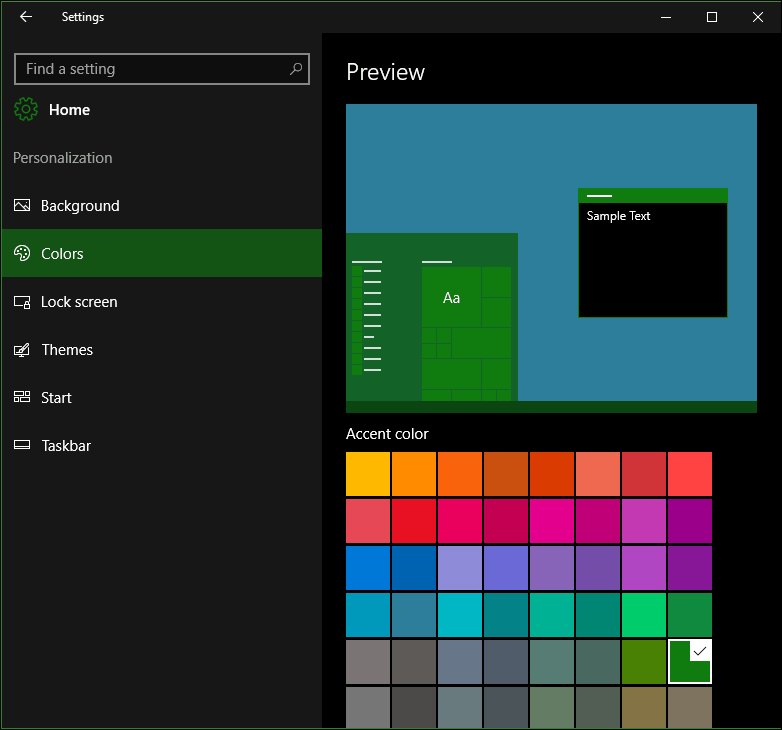
An Naglas se nanaša na območja vmesnika, kot so ploščice, izbire in naslovna vrstica. Če želite, lahko izberete barvo samodejno. Na voljo so prejšnje možnosti za uporabo preglednosti za začetek, opravilno vrstico, akcijski center, vključno s prikazom barve na naslovni vrstici.
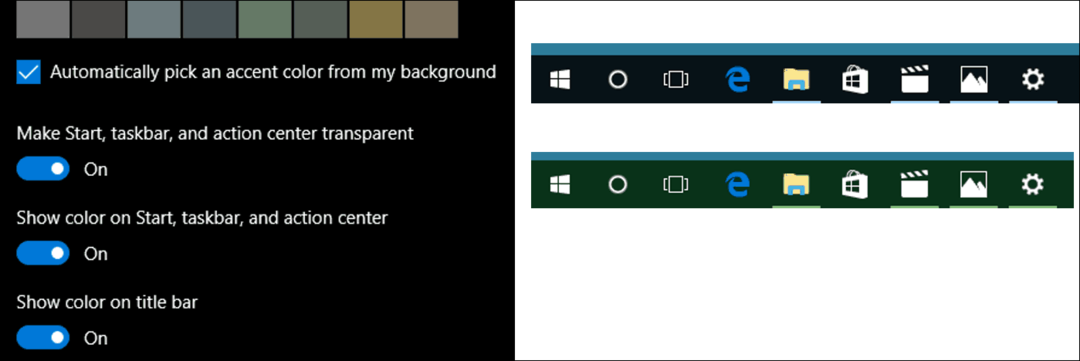
Letna posodobitev vključuje novo možnost izbire temne ali svetle teme. Pred tem je bila ta možnost na voljo samo na podlagi aplikacije. Uporaba ene od možnosti še vedno ni univerzalna. Vgrajene aplikacije, kot so Groove Music in Filmi in TV zahtevajo omogočanje temnega ali svetlega načina. Enako velja tudi za aplikacije drugih proizvajalcev, kot je Twitter.
Če želite dobiti idejo, si oglejte naš članek kako omogočiti temno temo v aplikaciji Twitter v sistemu Windows 10.
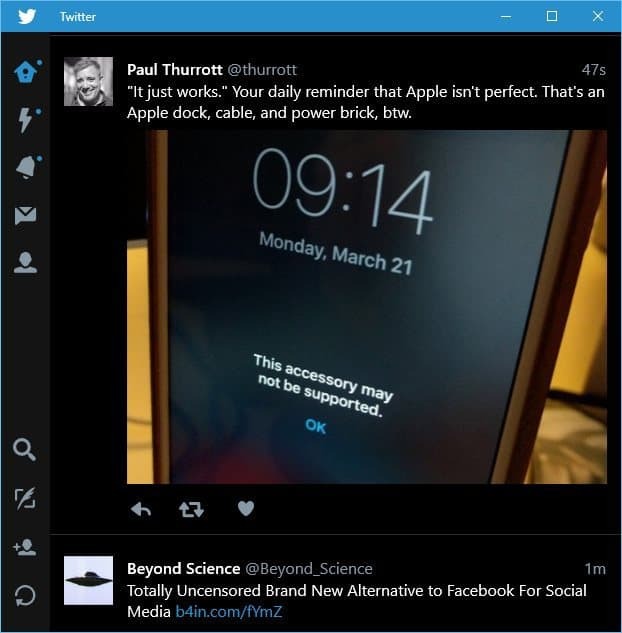
Za uporabnike, ki imajo težave pri branju ali gledanju elementov na zaslonu, sistem Windows 10 vključuje visoko kontrastne barvne sheme. Če je omogočen barvni kontrast besedila, so poudarjene hiperpovezave, gumbi in izbrano besedilo, ki jih naredijo bolj izrazite in jih je lažje prepoznati.
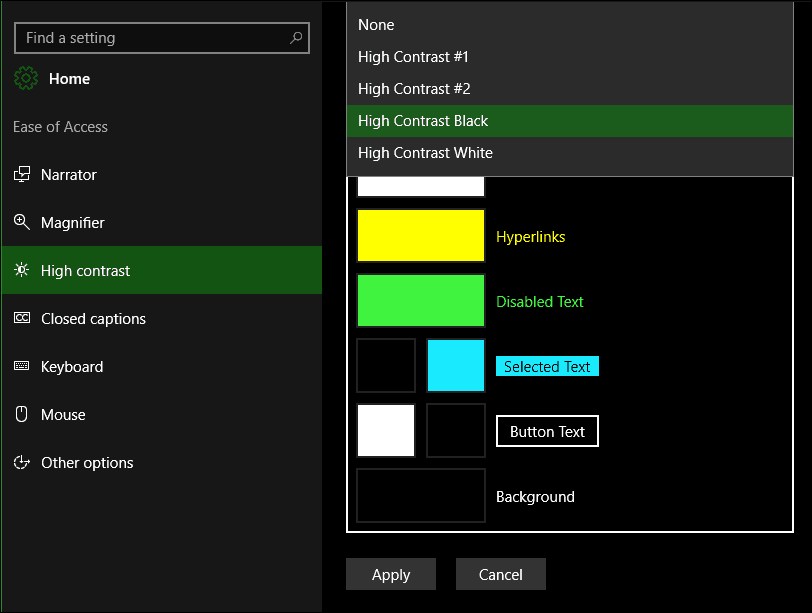
Druge možnosti Barve so na voljo na zavihku Ozadje pod Prilagoditev. Izberete lahko enotno barvo za ozadje namizja, če tradicionalne slike motijo.
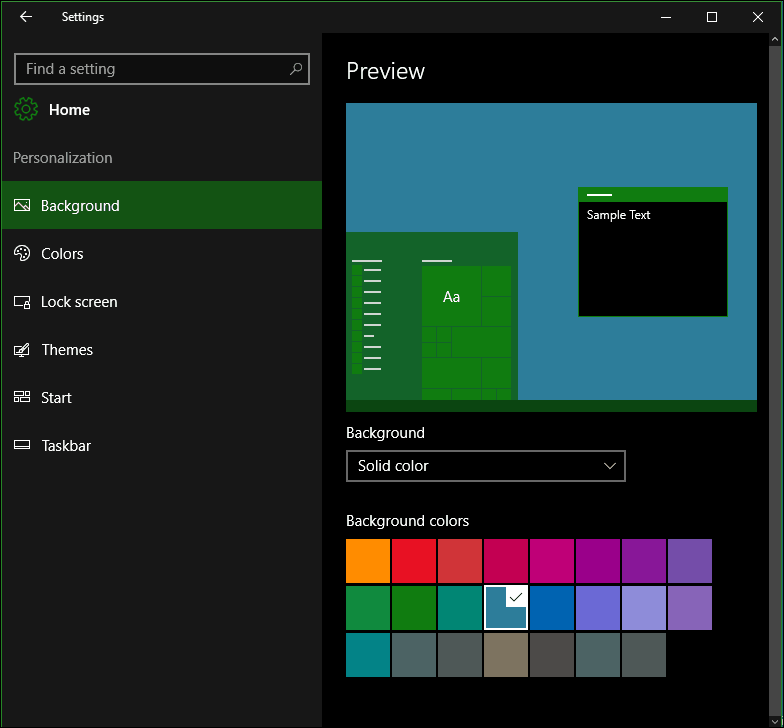
Na splošno so izboljšave barv v sistemu Windows 10 popolne in resnično prilagodljive, kar se tiče možnosti sistema. Nekatere Universal Apps še vedno upravljajo svoje posamezne barvne načine. The nov temni način je izboljšano izboljšanje in zagotavlja boljši kontrast pri delu z aplikacijami. Torej, kaj mislite? Sporočite nam vaše misli v komentarjih.
